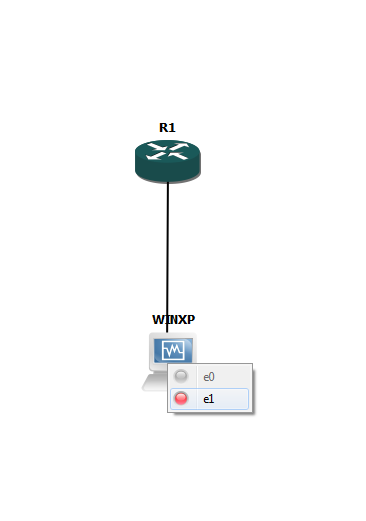Olá leitores, neste post irei falar sobre um programa antivírus chamado Clamwin que é 100% grátis e open source (código aberto).
Instalação
A instalação do Clamwin é bem simples, basta ir ao site e fazer o download do executável.
Link da página download aqui
Após entrar no link acima, clique no botão "Download Now". Após o fim do download, instale o programa dando um duplo clique no seu instalador e seguindo as instruções.
Após a conclusão da instalação ele já estará pronto para usar, já vem pré-configurado.
Primeira execução
Ao abrir o programa verá a seguinte janela:
Clique em "Scan selected files for viruses" para começar um scan completo do HD:
Você verá uma janela como a abaixo:
O processo pode demorar dependendo do desempenho de seu computador.
Após o termino do scan, repita para a memória RAM de seu micro, clique em "Scans Computer Memory for Viruses":
Novamente verá uma janela como a anterior. Esse scan deve ser mais rápido.
Atualizando a base de vírus
A atualização é muito simples também, basta clicar no botão "Starts Internet Update", como na imagem abaixo:
Vantagens
- Open Source
Por ser de código aberto, há uma comunidade de desenvolvedores trabalhando nele, logo, a chance de evoluir é muito maior que um software proprietário.
- Grátis
Nem precisa dizer muito, todas as funções do programa são grátis e desbloqueadas, qualquer implementação futura continuará a seguir esse padrão.
- Base de dados
Enquanto empresas que disponibilizam versões "free" de seus produtos pagos, "seguram" as atualizações e recursos, o programa em questão não faz diferenciação dos usuários, todos podem usufruir igualmente de todo poder do software.
- Suporte
Além de ter um suporte para as mais diversas versões do Windows (incluindo 95 (sim, ainda se usa win 95, em pequena escala), 98, 2000, Me, XP e todos os seus irmãos mais novos), há um fórum de suporte e para uso da comunidade em geral, disponível neste link (em inglês).
- Leveza
Durante a semana de testes, ele foi muito leve, não fez o computador engasgar em nenhum momento, nem durante suas verificações, nem entupiu a memória RAM, como alguns programas como o Avast tendem a fazer.
Desvantagens
- Design
O visual do programa lembra muito o do Windows 98, mas isso não chega a ser um problema, no meu ponto de vista, porém para os mais exigentes, pode sim fazer diferença.
- Bugs
O programa tem suas falhas corrigidas constantemente, então não há com o que se preocupar muito nesse aspecto. Porém, os bugs estão presentes, eles não chegam a causa mal funcionamento do programa mas sim bagunçar o visual (interface gráfica) do mesmo.
- Atualização manual
Apesar de poder ter a base de dados atualizada somente clicando-se num botão, a atualização do programa em si somente é feita manualmente. Quando há uma nova versão disponível, o programa alerta o usuário, que infelizmente, deve repetir o processo de instalação (o mesmo que expliquei acima) para que possa contar com a versão mais recente.
- É só anti vírus
Se você está acostumado a usar versões "free" de concorrentes do mercado de anti vírus, provavelmente deve ter percebido que eles possuem uma série de recursos extras, tais como firewall integrado, anti rootkit, anti malware, monitoramento do navegador, entre outros penduricalhos, coisa que o Clamwin não possui, ele cumpre o que promete (ser um anti vírus) mas não possui os, às vezes, interessantes recursos dos concorrentes.
Os testes
Ambiente de teste
Usei uma máquina modesta, para ser sincero até antiga para os testes, vamos à lista de especificações:
- Microsoft Windows XP 32 bits
- 1GB de RAM (DDR 3)
- Intel Atom (single core) 2GHz
- Placa de Vídeo Off Board genérica de 64MB de memória
- 20HD Samsung 7200RPM
Foram usadas as configurações de fábrica do programa e nenhum programa estava aberto no momento dos scans.
Resultados
Instalação
A instalação foi muito rápida, durou menos de 15 minutos, considerando o tempo para ler as instruções e prosseguir com o instalador, somente a instalação propriamente dita, durou exatos 5 minutos.
Scan completo do HD
----------- SCAN SUMMARY -----------
Known viruses: 3841804
Engine version: 0.98.7
Scanned directories: 995
Scanned files: 14008
Infected files: 0
Data scanned: 1687.30 MB
Data read: 915.39 MB (ratio 1.84:1)
Time: 612.250 sec (10 m 12 s)
Em 10 minutos foram varridos 1,687 GB de arquivos (meu HD possui 2,32GB usados somente), por causa dos arquivos "gigantes" e da "white list" (arquivos confiáveis que não entram na conta), 14008 arquivos em 995 pastas, um resultado satisfatório.
Scan da memória RAM
Scan Started Wed Jun 10 22:34:29 2015
-------------------------------------------------------------------------------
*** Scanning Programs in Computer Memory ***
*** Memory Scan: using ToolHelp ***
*** Scanned 17 processes - 267 modules ***
*** Computer Memory Scan Completed ***
----------- SCAN SUMMARY -----------
Known viruses: 3841804
Engine version: 0.98.7
Scanned directories: 0
Scanned files: 284
Infected files: 0
Data scanned: 100.76 MB
Data read: 0.00 MB (ratio 0.00:1)
Time: 53.307 sec (0 m 53 s)
--------------------------------------
Completed
--------------------------------------
Foram 17 processos e 284 arquivos varridos em incríveis 53.307 segundos, isso porque a base de dados tinha 3841804 (quase 4 milhões) de vírus conhecidos, você deve concordar que foi um resultado muito bom.
Bugs relatados
Sobre os bugs devo falar que durante a verificação do HD e da atualização da base de dados, a janela de informações ficou com os dados misturados e não foi possível ler muito mais do que a porcentagem de carregamento (que por sinal durante o scan do HD ficou em 100% o tempo todo), não é um problema grave mas é um bug.
Outro que pude presenciar foi durante a execução de um scan do HD (enquanto a base de dados era verificada, o primeiro passo) cliquei em cancelar a verificação e tudo encerrou normalmente, retornando para a janela principal após clicar em "close" e fechar a janela de informações, no entando o windows exibiu uma janela nomeada "Clamwin.exe parou de funcionar" que sumiu 3 segundos depois, pode ser um problema, mas independente do que seja é mais um bug.
Conclusão
Sem dúvida é um programa com grande potencial, porém devido aos seus bugs e necessidade de uma configuração mais avançada para um aproveitamento total do programa, eu não recomendaria usá-lo em sua empresa, ou caso seja daqueles casos em que alguém saia clicando em qualquer coisa e baixando arquivos duvidosos. Mas isso não apaga seu brilho e certamente, com as ressalvas acima, indicaria para uso pessoal como um elemento da segurança de seu PC e não aplicado sozinho.
Link Extra
Site oficial do programa (em inglês)
Espero que tenham gostado, aproveite para passar no nosso grupo no Facebook.
Até a próxima pessoal.